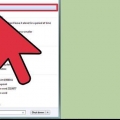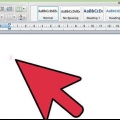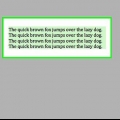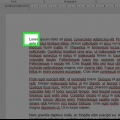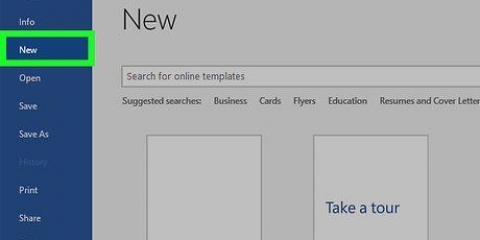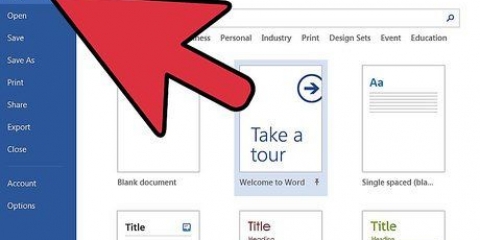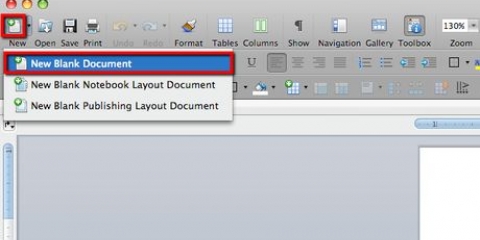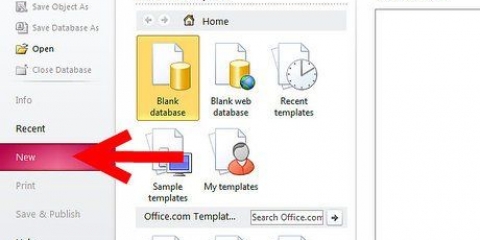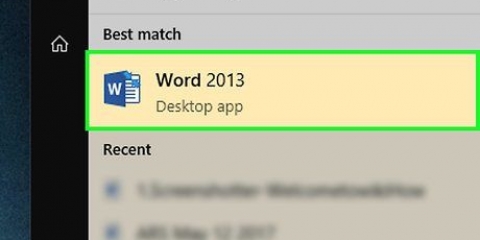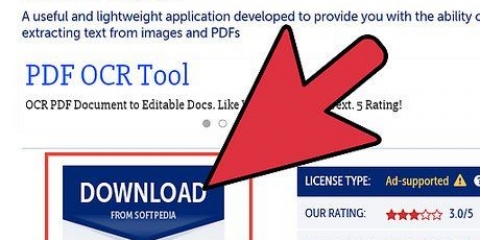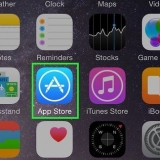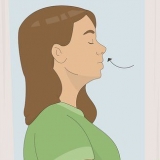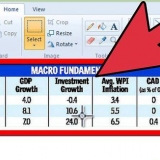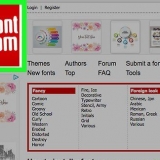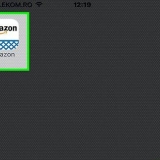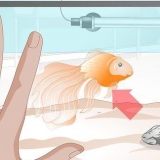Es ist leicht, während dieses Vorgangs Fehler zu machen, wenn Sie dies zum ersten Mal tun. Machen Sie sich keine Sorgen, wenn es nicht sofort perfekt aussieht; Überprüfen Sie jeden Schritt und versuchen Sie es erneut. Je nach Version finden Sie Serienbriefe an anderer Stelle im Menüsystem. Klicken Sie beispielsweise im Menü Extras unter Briefe und Sendungen auf Seriendruck (oder Seriendruck-Assistent, wenn Sie Word 2002 verwenden).
Arbeiten mit mailinglisten in word
Haben Sie schon einmal versucht, einen Brief an mehrere Personen gleichzeitig zu senden, aber weil jeder Brief etwas anders war, haben Sie Stunden damit verbracht? Nun, das ist nicht mehr nötig. Dieser kurze Artikel erklärt, wie Sie Ihre kostbare Zeit mit Mailings besser nutzen können.
Schritte

1. Klicken Sie in Mailings auf Seriendruck und scrollen Sie nach unten zum Schritt-für-Schritt-Assistenten für Serienbriefe. Befolgen Sie die Schritte im Bedienfeld, um das Seriendruckverfahren durchzuführen.

2. Wählen Sie einen Dokumenttyp. Dieses Dokument enthält die Informationen, die in jedem Brief gleich bleiben, wie z. B. die Rücksendeadresse oder ein Firmenlogo. Wenn Sie dieses Dokument bereits erstellt haben, klicken Sie auf die Option Vorhandenes Dokument verwenden. Klicken Sie andernfalls auf Aktuelles Dokument verwenden oder Mit einer Vorlage beginnen und suchen Sie dann nach einer Vorlage oder einem Dokument, das Sie verwenden möchten.

3. Link zu einer Datenquelle. Die Daten, die Sie in Dokumente einfügen möchten, werden in einer Datenquelle gespeichert und können unter Outlook-Kontakten oder in einer anderen Datei gefunden werden. Wenn Sie diese Daten noch nicht erstellt haben, wählen Sie Neue Liste eingeben.

4. Geben Sie an, welche Elemente Sie verwenden möchten, indem Sie sie aktivieren oder deaktivieren.

5. Felder zu Ihrem Dokument hinzufügen. Stellen Sie sich ein „Feld“ als die Daten vor, die für jeden Buchstaben einzigartig sind. Zum Beispiel die Adresse des Empfängers. Sie können auch Weitere Artikel auswählen.Ermöglicht Ihnen, jede Art von spezifischen Informationen einzufügen, die Sie in Ihre Datenquelle aufgenommen haben. [[

6. Sehen Sie sich das Briefmuster an und schließen Sie die Zusammenführung ab. Um Beispiele zu sehen, können Sie die zusammengeführten Dokumente durchsuchen und sicherstellen, dass nichts schief gelaufen ist. Sie können auch nach einem bestimmten Empfänger suchen, einen Empfänger entfernen oder die gesamte Liste bearbeiten. Nachdem Sie sich die Beispiele angesehen haben, klicken Sie auf Weiter und die Zusammenführung ist abgeschlossen. Sie können Ihr neu erstelltes Dokument oder einen Teil davon drucken, senden oder speichern.
Tipps
"Arbeiten mit mailinglisten in word"
Оцените, пожалуйста статью